
自社サイトにチャットボット
4. Entities を使って、入力された文中の語句の類義語にも反応できるようにする
それでは今回は、「3. Dialogflowで会話のシナリオに応じたツリー型チャットボットを作る」に続いて、「大型」や「小型」の類義語を登録して、いろんな「大きい」「小さい」の類義語に対応させることにします。
- 左のメニューからEntitiesの右にある「+」をクリック。
- タイトルを「big」などにして、左に代表語句として「大型」を、右に類義語を登録します。
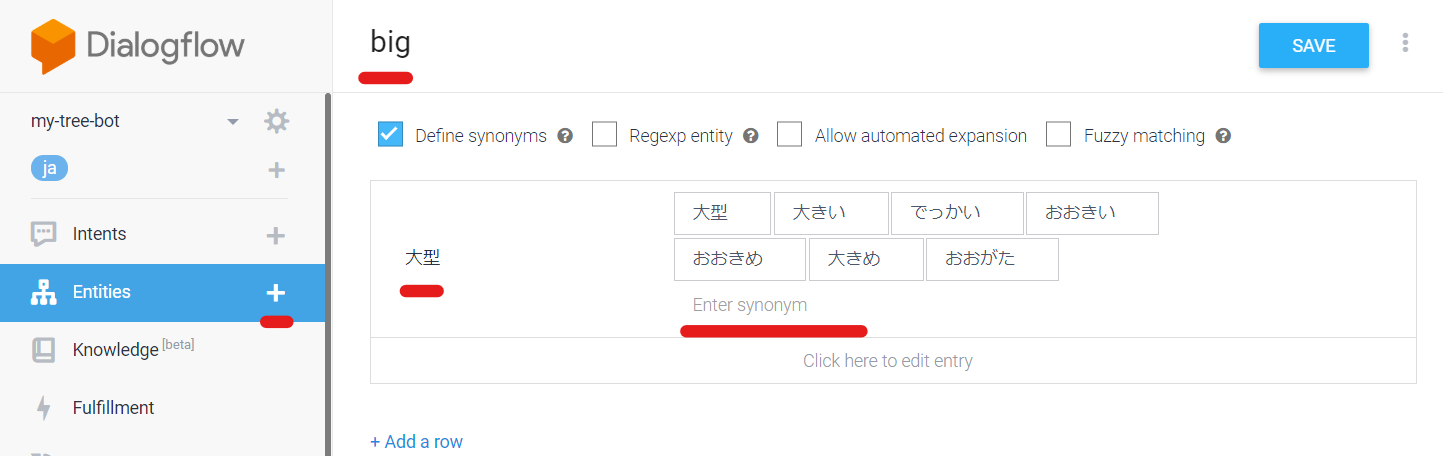
- intent の「dog – big」を開き、Training Phrasesの「大型」をドラッグするとEntityのリストが現れるので、さっき登録した「big」を検索してクリック
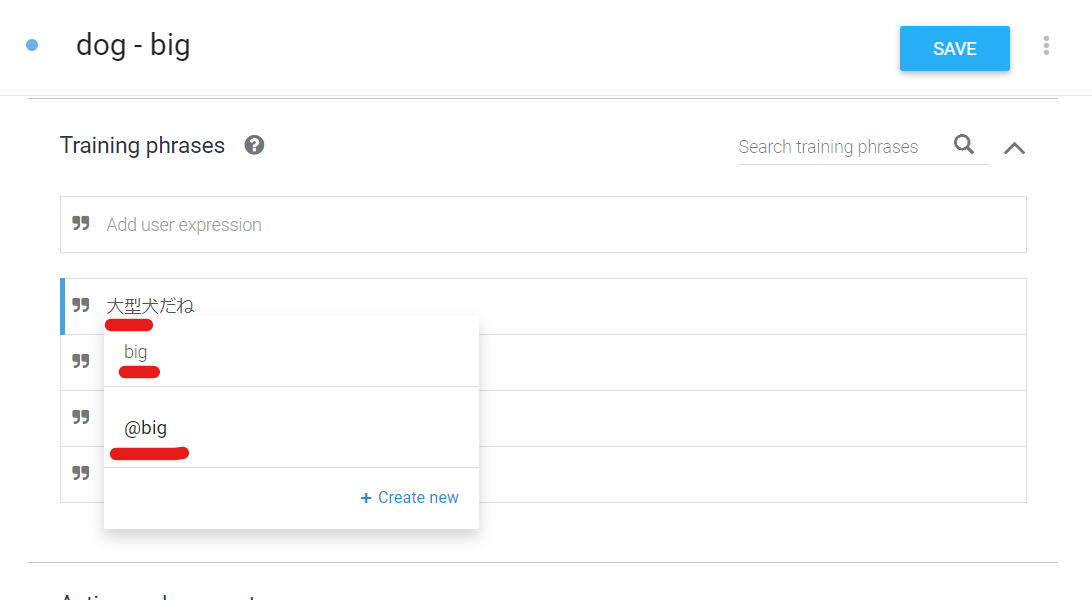
- 同様に、すべてのTraining Phrasesの「大型」を意味する語句で、Entityをセットします。
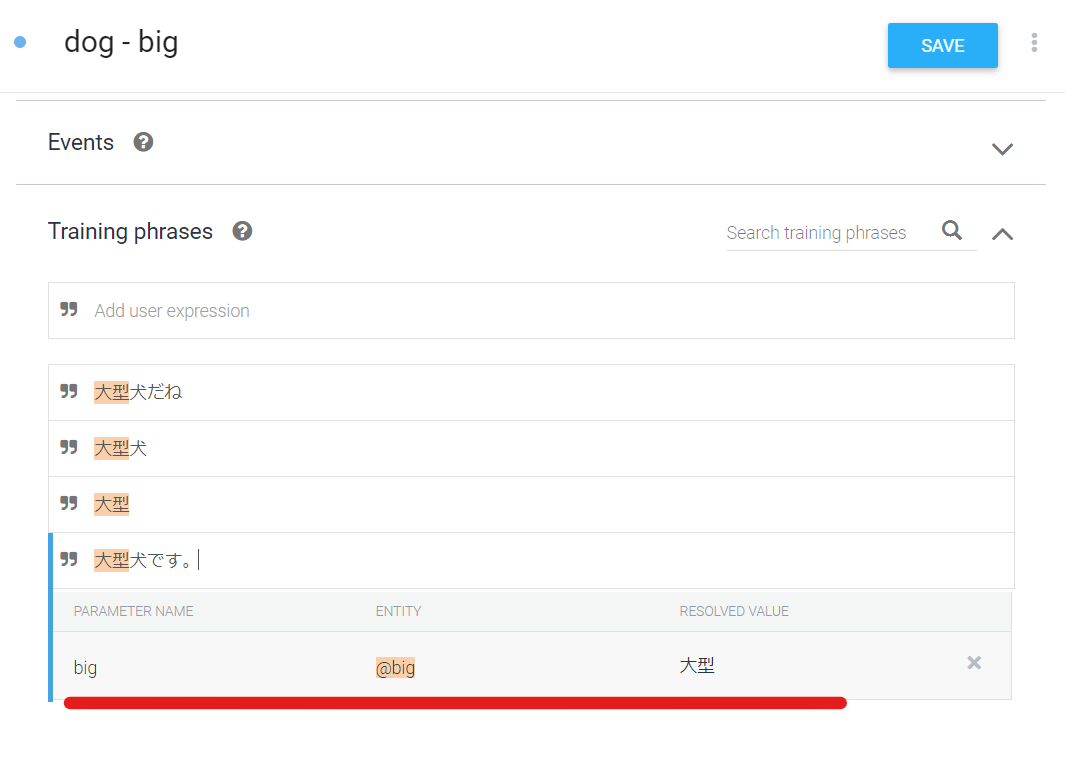
- 3, 4の手順を「cat – big」でもおこないます。
- 1 – 5までの手順を今度は「small」でもおこないます。
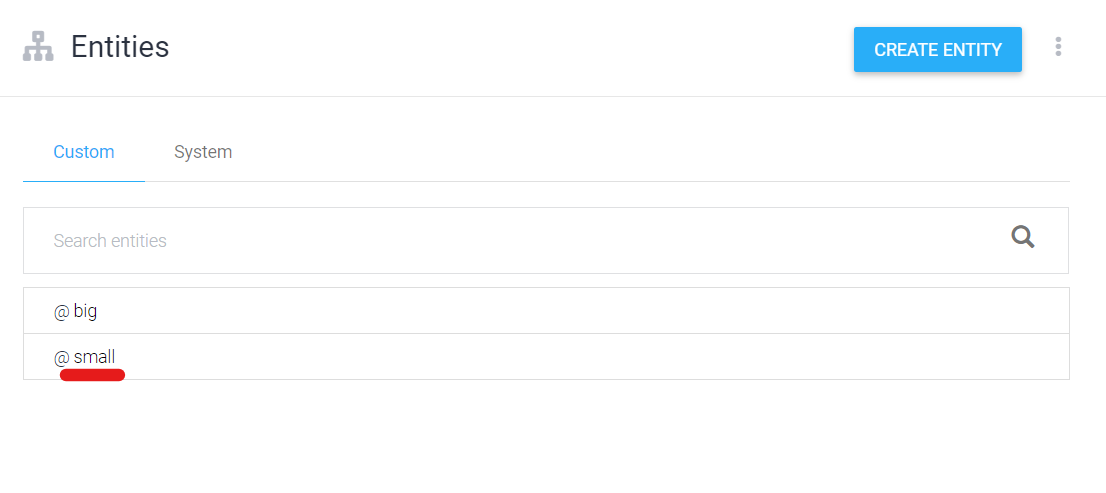
これで類義語の登録が完了しました。
シミュレートで、「大型」「小型」と入れるべきところに「でっかい」「ちっさい」など登録した類義語を入れても、しっかりと応答が返ってきているはずです。
ただ、です。
これでも、ユーザーが必ず「大きい」か「小さい」に関連する言葉を入力してくれるとは限りませんよね。
「どっちでもいい」とか「うさぎが好き」とか、想定していない回答を入力されるかもしれません。
そのときにこのチャットボットは当然ですが、期待した働きができなくなってしまいます。
そうならないためには、こちらから回答の選択肢をあらかじめ提示してあげて、ユーザーにはその選択肢の一つをクリックしてもらうだけで良いようにする解決策が考えられます。
これなら、こちらの想定するシナリオに誘導することができそうです(もちろんそれでもあまのじゃくなユーザーは自分で「うさぎ」とか入力するかもしれませんが、大半のユーザーは選択肢の中から選んでくれるはずです)。
ということで、次回は、「Custom Payload」という機能を利用して、ユーザーに回答の選択肢を提示する方法についてご紹介します。
【100ウェブ新着情報メルマガ】
WordPressカスタマイズ事例やウェブ制作ノウハウの新着情報、お役立ち情報を
リアルタイムにメルマガ配信!

